Contenido
Inicio ” Windows 10 ” Cómo corregir el error 0xC00000007F STATUS_DISK_FULL en Windows 10
Cómo corregir el error 0xC00000007F STATUS_DISK_FULL en Windows 10
25
Varios usuarios experimentan el código de parada 0xC00000007F mientras instalan actualizaciones en Windows 10. Este problema ocurre a menudo cuando la partición del sistema no tiene suficiente espacio libre para ejecutar ciertas tareas. Básicamente, la memoria se divide en varias particiones como OEM con imagen de recuperación de Windows, Sistema Reservado, además de Sistema Windows. Por lo tanto, cuando la unidad local no tiene suficiente almacenamiento, es posible que se encuentre con este problema.
0xC00000007F es nuevo en Windows 10 pero el error también aparece en sus ediciones anteriores. El problema de la falta de memoria no se produce de forma inesperada. Este PC muestra el estado del tamaño de la partición del sistema en color rojo cuando comienza a quedarse sin espacio. Por lo tanto, antes de proceder a la descarga e instalación de nuevas actualizaciones, asegúrese de tener suficiente espacio libre en la unidad de arranque. Por lo tanto, la solución posible es realizar un Liberador de espacio en disco y deshacerse de los archivos de instalación de Windows antiguos (Windows.old). Además, para evitar un error 0xC00000007F STATUS_DISK_FULL en Windows 10 también es necesario realizar un escaneado de malware y mantener actualizado el sistema operativo Windows.
Error 0xC00000007F STATUS_DISK_FULL in Windows 10 Solutions
Aquí está Cómo corregir el error 0xC00000007F STATUS_DISK_FULL en Windows 10 –
El código de parada muestra el siguiente mensaje en la pantalla –
Error 0xC00000007F STATUS_DISK_FULL
No se ha realizado ninguna operación debido a la falta de espacio de almacenamiento en el soporte de datos.
Si Windows está arrancando…
Realizar la limpieza del disco
El espacio de memoria escatimado durante la partición puede ser la causa principal de que se produzca el error 0xC00000007F en un PC con Windows 10. El almacenamiento arbitrario de datos en el Disco muestra Memoria Completa en el PC, sin embargo, en realidad, el Disco nunca estuvo lleno. Si ese es el caso, realizar la limpieza del disco le ayudará a corregir el error 0xC00000007F STATUS_DISK_FULL en Windows 10.
Paso 1: Mueva el cursor sobre la barra de tareas y haga clic en el icono Explorador de archivos . También puede utilizar las teclas de acceso directo “Logotipo de Windows + E” para abrir rápidamente el Explorador de archivos.
Paso 2: Vaya al panel izquierdo y haga clic con el botón derecho en C: drive y seleccione Properties en el menú contextual.
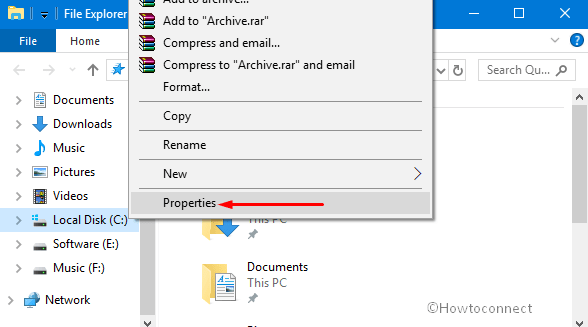
>Paso 3:> Botón Disk Cleanup tal y como se muestra en la siguiente captura de pantalla. Este procedimiento organizará todos los archivos de una cierta manera y creará espacio libre adicional en la memoria.
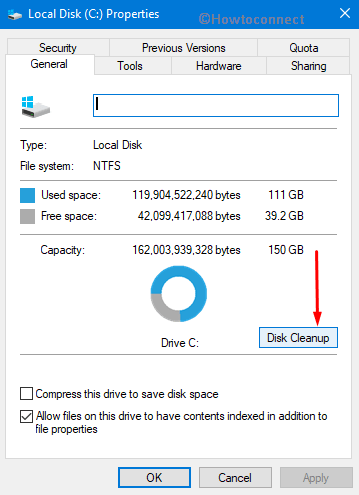
>Paso 4:>Limpiar los archivos de sistema
presentes en la parte inferior del “Liberador de espacio en disco” (ver instantánea).
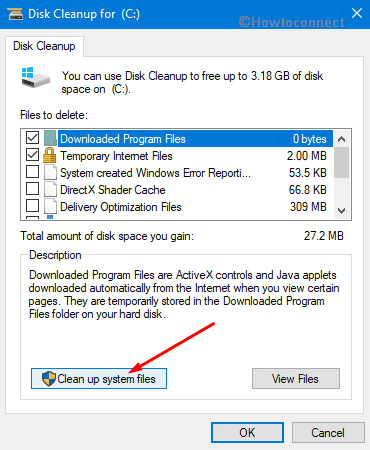
>Ahora>OK .
Paso 5: Obtendrá un nuevo aviso en pantalla con un mensaje para eliminar los archivos permanentemente, pulse el botón Eliminar archivos para seguir adelante.
Nota: Si su sistema tiene falta de espacio de memoria en la unidad en particular, comenzará a mostrar esa unidad en color rojo en lugar de azul. Simplemente borre los archivos innecesarios presentes allí o compre un disco duro externo para almacenar aquellos elementos que no sean de uso inmediato.
Puede que quieras leer nuestro artículo aFix Disk Cleanup Not working in Windows 10.
Comprobar Windows Update
En general, al comprobar Windows Update se corrigen la mayoría de los mensajes de error del equipo. Este procedimiento le ayudará eventualmente a actualizar todos los componentes del sistema operativo, incluyendo el hardware y el software. Sin embargo, la principal preocupación antes de proceder con esta solución es asegurarse de que la “unidad de sistema” tenga suficiente espacio para almacenar las nuevas actualizaciones.
En primer lugar, pulse el logotipo de Windows y las teclas de acceso directo I todas juntas para abrir la aplicación Configuración de Windows.
Haz clic en la categoría Actualizar y seguridad en la interfaz principal de la aplicación Configuración.
En el panel derecho de Windows Update, haga clic en el botón ” Buscar actualizaciones “. Ahora, espere a que el sistema operativo comience a detectar la disponibilidad de nuevas actualizaciones. Se descargará e instalará el mismo. Después de instalar las actualizaciones, reinicie Windows 10 PC para comprobar la aparición del error 0xC00000007F STATUS_DISK_FULL en Windows 10.
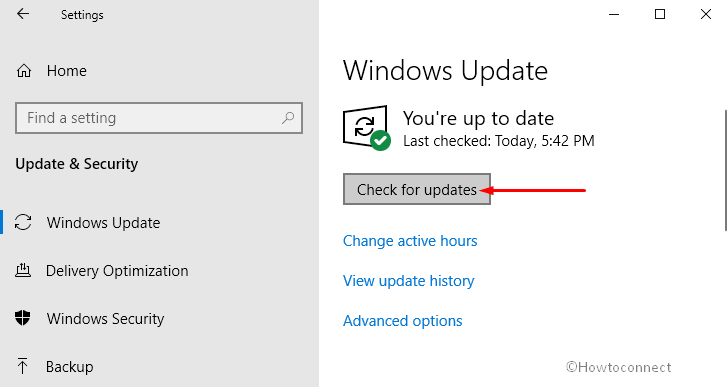
>Escanear
El escaneado de malware es el proceso para detectar programas maliciosos que están diseñados para dañar el archivo de su sistema. Windows 10 tiene un programa antivirus incorporado llamado Windows Defender que le permite detectar la presencia de elementos dañinos en su sistema.
Vaya a la barra de notificación en la esquina derecha de la barra de tareas. Aquí, localice y haga clic en el icono de protección para abrir Seguridad de Windows.
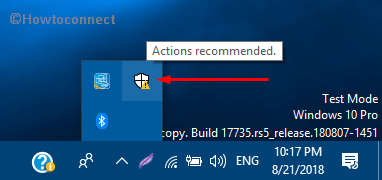
>Haga clic>Opciones de escaneo
.
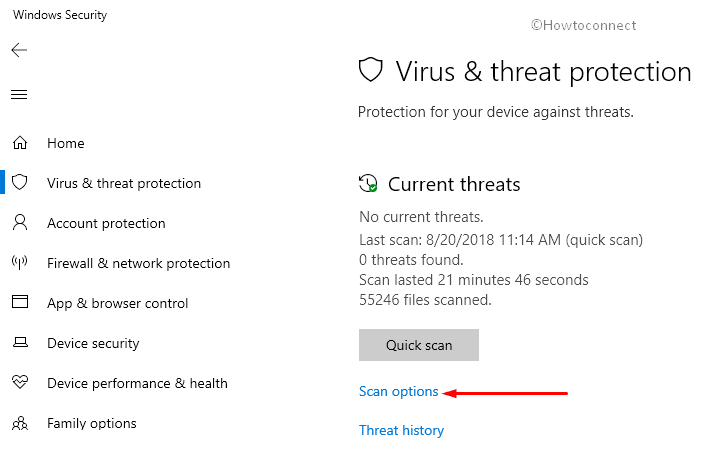
>On>Escaneo completo o rápido. Finalmente, haga un clic en el botón Escanear ahora para iniciar el procedimiento de escaneo.
Adelante, espere un tiempo hasta que se complete el análisis y reinicie su PC. Una vez completado este proceso, su PC será monitoreado y protegido.
Si Windows no se inicia…
Reparación automática
En caso de que Windows no se inicie y no pueda acceder a ninguna de las soluciones anteriores, intente realizar la “Reparación de inicio”.
En primer lugar, con la ayuda de un PC en funcionamiento, cree una unidad flash USB o un DVD con la última versión de “Windows 10 April 2018 update”.
Ahora, arranque el equipo problemático con el dispositivo de inicio. Durante la carga de “Windows Setup”, es necesario especificar el idioma, la arquitectura, la fecha y la hora.
Siguiendo adelante, realice un golpe en ” Repare su ordenador “. A continuación, elija Troubleshoot => Advanced options => Startup Repair .
La reparación de su sistema comenzará, pero con cuidado repasará las pautas para terminar el proceso.
Para obtener más información, siga Cómo reparar el inicio en Windows 10 – Solución de problemas de todos los problemas.
Envolviendo
Con suerte, con las soluciones anteriores, podrá superar el error 0xC00000007F STATUS_DISK_FULL en Windows 10. Todo lo que necesita es administrar el espacio de la unidad de instalación para evitar este problema. Si conoce algunas soluciones más significativas para resolver este problema de memoria, suéltelas en la sección de comentarios a continuación.




